
Google Mail ist ein allgegenwärtiger und einfach zu verwendender E-Mail-Dienst, der jedoch nicht ohne Fehler auskommt. Viele Menschen entscheiden sich, ihre Google Mail-Erfahrung zu ergänzen, indem sie Apps wie Boomerang verwenden, mit denen Sie E-Mails für eine zukünftige Zeit planen können. Planen Sie Ihre Nachrichten in Google Mail mit Boomerang Planen Sie Ihre Nachrichten in Google Mail mit Boomerang Baydin (das Unternehmen hinter Boomerang) hat gerade diese Benutzer angekündigt kann Nachrichten innerhalb von Gmail neu planen, sobald sie bereits geplant wurden. Weiterlesen .
Es gibt jedoch noch eine andere Möglichkeit, mit der Sie Ihr Google Mail-Konto aufladen können, an das Sie vielleicht noch nicht gedacht haben: Google Drive-Add-ons .
Die Google Drive-Add-Ons, die im März letzten Jahres angekündigt wurden, sollen Google Docs und Google Tabellen ergänzen und damit die beiden Online-Tools von Google noch nützlicher machen. Google Drive funktioniert offline Verwendung von Google Docs oder Offline-Laufwerk auf PC & Mobile Verwendung von Google Docs oder Offline-Laufwerk auf PC & Mobile Der Nachteil von Cloud-basierten Diensten und Apps ist, dass Sie immer online sein müssen, um sie zu verwenden. Wir zeigen Ihnen, wie Sie Google Drive offline schalten und was Sie beachten sollten. Lesen Sie mehr und sein Produktivitätstool wie Google Tabellen ist bereits eine beliebte Excel-Alternative Excel vs. Google Tabellen: Welcher ist besser für Sie? Excel vs. Google Tabellen: Welcher ist besser für Sie? Brauchen Sie wirklich Excel? Sowohl Desktop- als auch Online-Lösungen haben ihre Vorteile. Wenn Sie Schwierigkeiten haben, zwischen Excel und Google Tabellen zu wählen, um Ihre Tabellen zu verwalten, lassen Sie uns Ihnen bei der Entscheidung helfen. Weiterlesen .
Also, indem Sie diese Add-ons nutzen, können Sie noch mehr von einem Gmail ninja 5 Smart Addons sein, die Sie zu einem Gmail Ninja 5 Smart Addons macht, die Sie zu einem Gmail Ninja macht Gmail hat viele Third-Party-Tools hervorgebracht, die es erweitern ein einfacher E-Mail-Dienst in etwas viel mächtiger stattdessen. Diese Apps von Drittanbietern sind für alle E-Mail Ninjas. Weiterlesen . Werfen wir einen Blick auf die Besten.
Noch eine Seriendrucke
Seriendruck ist eine der wichtigsten Funktionen von E-Mail.
Das ist wahrscheinlich das mächtigste Add-On, das wir diskutieren werden. Noch ein Seriendruck ermöglicht es Ihnen, Massen-E-Mails zu versenden, die personalisiert sind - so sieht jede Person, dass die E-Mail nur von Ihnen an sie gesendet wird. Es kann mit seinen anderen Funktionen eine große Zeitersparnis sein.
Um es zu installieren, müssen Sie jedoch einer umfangreichen Liste von Berechtigungen zustimmen. Wie schlecht sind diese Facebook Messenger-Berechtigungen? Wie schlecht sind diese Facebook Messenger-Berechtigungen? Sie haben wahrscheinlich viel über die Messenger-App von Facebook gehört. Lassen Sie uns die Gerüchte unterdrücken und herausfinden, ob die Berechtigungen so schlecht sind, wie sie behaupten. Lesen Sie mehr, einschließlich der Möglichkeit, Ihre E-Mails anzuzeigen und zu verwalten, Ihre Google Drive-Daten anzuzeigen und zu verwalten und sogar E-Mails wie Sie zu senden.
Es ist eine vertrauenswürdige Anwendung, also sollte das kein Problem sein, aber die extrem sicherheitsbewussten Benutzer sind vielleicht nicht zu geneigt, dies zu installieren.
Nach der Installation finden Sie das Add-on oben in einer Google-Tabelle unter dem Abschnitt "Add-ons". Er kann eine Gruppe aus Ihren Google-Kontakten oder sogar alle Ihre Kontakte importieren. Nach dem Import sollten Spalten mit Namen und Kontaktinformationen gefüllt sein.
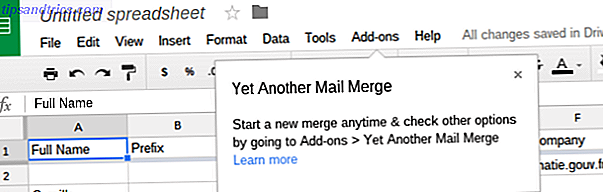
Die kostenlose Version unterstützt nur bis zu 50 E-Mails gleichzeitig. Sie müssen also bezahlen, wenn Sie riesige Listen haben, an die Sie personalisierte E-Mails senden müssen.
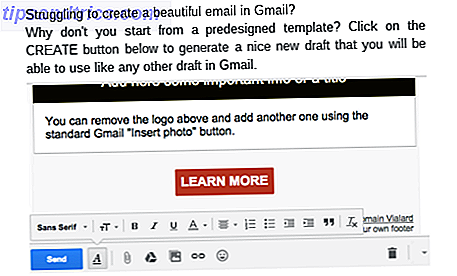
Sie können jede der Spalten bearbeiten, um personalisiertere Informationen wie Vornamen, Nachnamen, Produktbilder oder Produktnamen hinzuzufügen. Sie können dann alles aus diesen Spalten in Ihre E-Mails einfügen, indem Sie zwei Symbole größer als und kleiner als verwenden.
Zum Beispiel könnte eine E-Mail lesen:
Hallo <>,
Wären Sie an <> interessiert?
Vielen Dank,
Justin Dennis
Und diese Felder würden mit den jeweiligen Vornamen und Produktnamen gefüllt, die der E-Mail in jeder Zeile zugeordnet sind:
Hallo Taylor,
Wären Sie an der neuen Fry Pan 3000 interessiert?
Vielen Dank,
Justin Dennis
Sie können sogar Anhänge hinzufügen, Namen zu den CC- und BCC-Feldern hinzufügen und von einer Alias-E-Mail-Adresse senden, indem Sie der recht umfangreichen Dokumentation von Yet Another Mail folgen.
Speichern Sie E-Mails und Anhänge
Dieses Add-on macht im Grunde genau das, was es im Namen macht - es speichert E-Mails und Anhänge.
Einmal installiert, gehen Sie einfach in eine Google-Tabelle und dann auf Add-ons> Neue Regel erstellen . Von dort sieht es sehr ähnlich aus, wenn Sie Labels in Gmail erstellen Gmail-Labels neu entdecken und Ihren Posteingang endgültig zähmen Gmail-Labels neu entdecken und Ihren Posteingang endlich zähmen Es gibt viele Tricks, um mit der E-Mail-Überlastung fertig zu werden Sie verwenden möglicherweise nicht: gute alte Google Mail-Labels. Weiterlesen .
Sie können beispielsweise festlegen, dass jedes Mal, wenn Ihnen ein Beleg per E-Mail gesendet wird, das Add-on die E-Mail als PDF in Google Drive speichert. Oder Sie können automatisch die Anhänge speichern, die von Personen gesendet wurden, mit denen Sie arbeiten.
Wirklich, die Möglichkeiten liegen bei Ihnen, aber es ist schön, die Möglichkeit zu haben, Ihre E-Mails automatisch zu speichern.
E-Mail-Weiterleitung
Dieses Add-on, vom Entwickler als letztes, dient ausschließlich zur Weiterleitung Ihrer E-Mails (als ob Sie das nicht erraten hätten). Die Hauptvorteile gegenüber der standardmäßigen E-Mail-Weiterleitung in Google Mail bestehen darin, dass Sie die Adresse, an die Sie senden, nicht überprüfen müssen, und Sie können bereits gesendete E-Mails in Ihrem Posteingang weiterleiten.
Ähnlich wie das letzte Add-On, dieses hat ein "wenn alle diese Bedingungen erfüllt sind" dann "mach das folgende". So können Sie entscheiden, welche Art von E-Mails weitergeleitet werden sollen, und sie dann auf dem Weg senden.
Um bereits existierende E-Mails weiterzuleiten, müssen Sie einfach ein neues Label für sie erstellen und dann eine Weiterleitungsregel erstellen, die dieses Label verwendet. Es führt die Spreadsheet-Regeln automatisch jede Stunde aus, aber Sie können sagen, dass es auch sofort ausgeführt wird. Anweisungen und Unterstützung und im Add-on enthalten, falls Sie verwirrt werden.
Dieses Add-on könnte nützlich sein, um eine Reihe von Quittungen an jemanden zu senden, mit dem Sie Finanzen teilen, oder um Bankauszüge an ein Konto weiterzuleiten. Aber noch einmal, die ultimative Nutzung liegt bei Ihnen.
E-Mail Autoresponder
Und dieses Add-on ist für - Sie haben es erraten - automatisch auf E-Mails reagiert!
Es ist eine bessere "Version" von vorgefertigten Antworten. Vordefinierte Antworten sind in der mobilen Version nicht standardmäßig verfügbar. Das E-Mail-Autoresponder-Skript ist eine weitere Problemumgehung. Öffnen Sie das Google-Blatt, wählen Sie Add-On> E-Mail-Autoresponder> Neue Regel erstellen .
Ähnlich wie bei den letzten beiden können Sie die Regeln festlegen und das Skript ausführen lassen.
Nehmen Sie einfach einige Google Mail-Entwürfe als automatische Antworten vor, und Sie können loslegen. Öffnen Sie eine Tabelle und führen Sie das Add-on aus, um die Bedingungen der Regel festzulegen, und Sie können problemlos auf lästige Tonhöhen oder bestimmte geschäftliche E-Mails reagieren. Sie können beispielsweise einen der erweiterten Google Mail-Suchoperatoren zum Erstellen einer Regel verwenden. Das Add-on zeigt auch nicht, dass die E-Mail im Gegensatz zum Google Mail-Feature eine vordefinierte Antwort ist.
Und da hast du es - du hast dir eine Menge Zeit gespart, um die gleichen alten E-Mails zu beantworten.
Das Add-on verfügt über eine Premium-Version, mit der Sie unbegrenzte Regeln für die automatische Antwort erstellen können und eine höhere Sendelimit für E-Mails haben.
Wie verbessern Sie Google Mail?
Diese Google Drive-Add-Ons sollten Ihre Google Mail-Erfahrung etwas verbessern, wenn die neuen Google Mail-Funktionen "Was ist neu in Good Old Gmail?" 5 Funktionen, die Sie auschecken sollten Was ist neu in Good Old Gmail? 5 Funktionen, die Sie ausprobieren sollten Sie haben vielleicht ein paar neue Funktionen verpasst, die Gmail im letzten Jahr nach und nach hinzugefügt hat. Schauen wir uns an, was unsere Aufmerksamkeit verdient. Read More waren nicht genug für dich. Es gibt sogar großartige Firefox-Add-ons für Google Mail: 10 lebensverbessernde Firefox-Add-ons für Google Mail senden 10 lebensverbessernde Firefox-Add-ons für Google Mail Jeden Tag machen Sie es noch einmal: Überprüfen Sie Ihre E-Mails. Nach all diesen Jahren hat sicherlich jemand einen Weg gefunden, das besser zu machen - oder? Lesen Sie mehr sowie eine coole Möglichkeit, Ihre Google Mail-Signatur direkt aus Google Drive zu erstellen So machen Sie Google Mail-Signaturen direkt aus Google Drive Coole Google Mail-Signaturen direkt aus Google Drive Für schöne E-Mail-Signaturen benötigen Sie nur die richtige Absicht und die Nachricht, die es überträgt. Google Drive bietet Ihnen die Tools, mit denen Sie Ihre Signaturen ohne Probleme zu Gmail bringen können. Lesen Sie mehr - wenn Sie noch mehr brauchen.
Aber was ist mit dir? Wie verbessern Sie Ihr Google Mail-Konto? Verwenden Sie Add-Ons oder etwas anderes? Lass es uns in den Kommentaren wissen!



